どう解決する?Lineの不具合
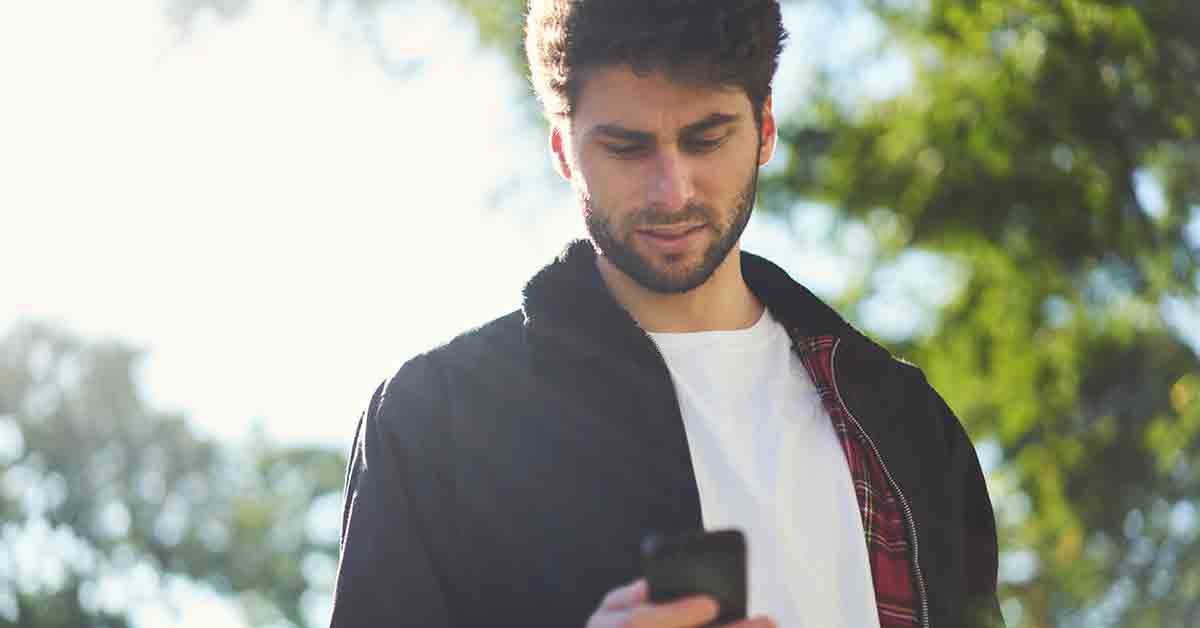
みんな使ってるLINE。たまーに動かなくなったり、急に画面が消えてしまったり、メッセージが受信できなかったりなど、いろいろな不具合に遭遇することがあります。
LINEはよく使うものだし、LINEでしか繋がっていない人もいるから、不具合が出たら困る!という方もいるはず。
これからどんな不具合が起きるか誰も知ることはできませんが、過去にあった不具合にならい、どんなものが今後不具合として起こりえるかはある程度予測できます。
それにいままでの不具合の例を読めば、今自分の端末で起こっているものと同じかどうかも分かります。同じものだったら解決方法があるわけですから不具合はすぐに解消できますよね。
というわけで、過去のLINEの不具合とその解決方法をいくつか取り上げてみます。
動きが重い系
画面が重い、動きが重い、ダウンロードが遅いなどのパターンがこちらです。
・事例
-OSをアップデートしたら重くなった
・対処法
まずはLINEを入れているデバイスを再起動します。ちなみにiOS11にアップデートした場合、旧バージョンのLINEはこちらの仕様に対応していないので、重くなったり不具合が出たりといったことがあります。LINEの最新バージョンをダンロードしてインストールすればこの問題は解決します。
・事例
-普通に使っているのに重い
・対処法
端末を再起動しても改善しない場合、LINEではなく端末自体に問題がある可能性も。アプリや端末に蓄積されたデータ量が多い、あるいはLINEのほかにもアプリを立ち上げていて、その影響でメモリーが食われていることもあります。端末を動作が軽くなるようにデータを削除したり整理したりしましょう。
画面が開かない系
なぜだかLINEが開かなくなった場合はこちらです。
・事例
-そもそもLINEがダウンロードできない
・対処法
こちらもまずは一度端末を再起動してみてください。それでもダウンロードできない時は、通信環境が安定しているか確認します。Wi-Fiをオフに、機内モードをオフにしてまたオンにするなど行ってみましょう。ネットはちゃんと見られるのにダウンロードだけができないなら、端末自体に問題があるかも。一番考えるのは容量不足です。端末内の不要なデータを整理してください。
・事例
-LINEが開けない
・対処法
一度端末を再起動して、再度アプリを立ち上げてみてください。それでも立ち上がらない場合は、LINEを再度ダウンロードしましょう。OSをアップデートした後に起こりやすい不具合です。
急に落ちる系
LINEを使っていたら急に画面が落ちてしまった、通話していたら急にぷつんと切れてしまったケース
・事例
-急に画面が真っ黒に
・対処法
そのまま待っていても解決しないので、端末を再起動してLINEを立ち上げなおすしかありません。この真っ暗になる現象が頻繁に起こるなら、LINEを再インストールしてみてください。
・事例
-急に通話がぷつんと切れた
・対処法
LINE通話だけでなく他のアプリ通話もそうですが、どうしても通信環境に依存してしまいます。電波が弱いところでの通話はぷつんと切れてしまう可能性もあります。なので、通信環境の安定したところで通話するのが吉です。無線LAN環境があるところ、山奥じゃないところ、ビルなどの建物がたくさんないところなどです。
通信環境はバッチリだけどぷつんと切れる場合は、端末が悪さをしているケースもあります。アプリを立ち上げすぎていないか、データをたくさんスマホに詰め込んでいないか、一度確認しましょう。
~できない系
メッセージが届かない、認証機能が使えない、通知音が鳴らないなどの不具合はこちら
・事例
-メッセージが全然届かない
・対処法
こちらは考えられる要因が複数あります。まずLINEに不具合がある場合、これは端末もしくはLINEを再起動すればOKです。
古いバージョンのLINEを使っていると、送り先の相手とバージョンの差が出てしまうのでメッセージが届かないケースも。最新バージョンに更新すると良いでしょう。
通信環境が悪くて届かない場合も。どちらか一方のネットワーク環境が悪い場合でもメッセージは届きませんので、別の場所に移動してからメッセージを送ってみましょう。
あと、自分が相手にブロックされている場合でもメッセージは届きません。この場合は相手に解除してもらうしかありません。
・事例
-通話の声が聞こえない
・対処法
単純に受話音量が小さいからかもしれません。受話音量を上げてみましょう。電波の状態が悪い場合も声が届きにくくなるので、通信環境の良い場所へ移動を。
またLINEの設定でマイクをオフにしてしまっていると、声は届きません。「設定」→「プライバシー」→「マイク」でマイクがオンになっているかチェックしてください。
・事例
メッセージの通知音が出ない
・対処法
マナーモード(サイレントモード)にしていると音は出ません。
またLINEの通知をオフにしていても通知音は鳴りませんのでオンにしましょう。
「設定」→「LINE」→「通知」に移動し、「通知を許可」と「サウンド」の項目をオンにします。
・事例
-電話できない
・対処法
「通話の着信許可」がオフになっていると通話できません。
LINEの画面右下の…をタップし、歯車をタップ後、画面を下に移動させると出てくる「トーク・通話」タップ、遷移後の画面下に「通話の着信許可」が出てくるのでオンにします。
またLINEのバージョンが旧い場合も通話できないこともあるので、最新バージョンにアップしましょう。
頻度は低いのですが、他のアプリが悪さをしてLINEにその影響が及び、通話できないこともあります。起動しているアプリを一旦終了し、LINEを再起動してみることをおススメします。
ここまでLINEの不具合と対処方法についてご紹介しました。
不具合には共通するポイントがあり、対処方法も端末もしくはLINEを再起動する、LINEの最新バージョンにアップデートする、LINEの設定を確認する、この3つを行えば解決するものも多くなっています。不具合が起きたら試してみてください。
株式会社キャパでは、アプリの企画・開発についてご相談を承っています。
アプリを作りたいので、具体的な提案が欲しい。頭の中にあるアイデアを本当に実現できるのか知りたい。予算内に収まるのか?
などのお客様のご相談に、親身に応じます。
アプリ開発:実績のご紹介
















